يحظى OneDrive بشعبية كبيرة بين مستخدمي Mac ، خاصةً إذا كان المتعاونون معك يستخدمون أجهزة كمبيوتر Windows. ولكن قد تعرض منصة Microsoft السحابية أحيانًا خطأً غريبًا عند النقر فوق "المستندات". يشير رمز الخطأ -60 إلى أنه يتعذر على OneDrive for Mac الوصول إلى ملفاتك ومزامنتها. دعنا نستكشف كيف يمكنك التخلص من هذا الخطأ المزعج.
محتويات
-
كيف يمكنني إصلاح خطأ OneDrive 60 على macOS؟
- احذف مجلدات OneDrive المكررة وأعد تشغيل التطبيق
- تمكين الملفات عند الطلب
- إعادة تعيين OneDrive
- أعد تثبيت التطبيق
- استنتاج
- المنشورات ذات الصلة:
كيف يمكنني إصلاح خطأ OneDrive 60 على macOS؟
احذف مجلدات OneDrive المكررة وأعد تشغيل التطبيق
- انتقل إلى التطبيقات المجلدات.
- ثم تحقق مما إذا كانت هناك نسخ متعددة من OneDrive مدرجة في هذا المجلد.
- إذا كانت هذه هي الحالة ، فاحذف التكرارات. إذا احتفظت بعدة نسخ من OneDrive ، فسيقوم macOS بتشغيل مثيلات OneDrive المتعددة والتي قد تؤدي إلى العديد من الأخطاء غير المتوقعة.

- أعد تشغيل OneDrive عدة مرات.
- تحقق مما إذا كانت هذه الطريقة السريعة قد أصلحت المشكلة.
لسوء الحظ ، قد لا يؤدي هذا الحل إلى الحيلة لجميع المستخدمين. إذا استمر الخطأ ، فانتقل إلى الخطوة التالية.
تمكين الملفات عند الطلب
قام العديد من المستخدمين بحل المشكلة بعد تمكين الملفات عند الطلب.
- انقر فوق أيقونة سحابة OneDrive في الشريط العلوي.
- اذهب إلى المساعدة والإعدادات.
- يختار التفضيلات، وانقر قم بتشغيل الملفات عند الطلب.
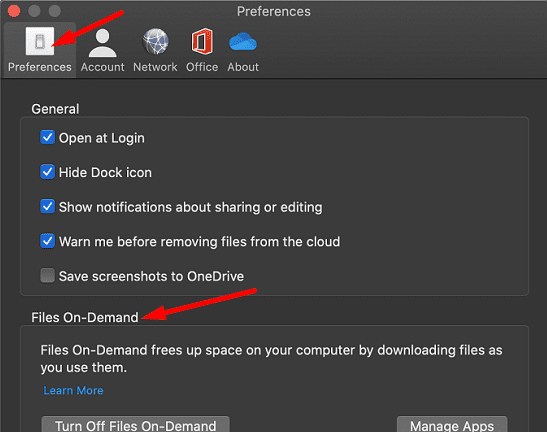
- أعد تشغيل OneDrive وتحقق من استمرار وجود رمز الخطأ 60.
إعادة تعيين OneDrive
حاول إعادة ضبط إعدادات التطبيق الخاص بك بمساعدة البرنامج النصي لإعادة التعيين المدمج. ضع في اعتبارك أن OneDrive عادةً ما يكون بطيئًا في التحميل والمزامنة بعد إعادة التعيين.
- أغلق OneDrive وافتح ملف التطبيقات مجلد.
- انقر بزر الماوس الأيمن فوق مجلد OneDrive وحدد عرض حزمة المحتويات.
- ثم حدد محتويات، وانتقل إلى موارد مجلد.
- انقر نقرًا مزدوجًا فوق ResetOneDriveApp.command لبدء إعادة تعيين البرنامج النصي.

- انتظر حتى ينتهي Mac من تشغيل البرنامج النصي ، وأعد تشغيل OneDrive وحاول مرة أخرى.
أعد تثبيت التطبيق
إذا لم يختفي رمز الخطأ 60 ، فأعد تثبيت OneDrive. انتقل إلى التطبيقات ، وحدد موقع OneDrive واسحب التطبيق إلى مجلد سلة المهملات. أفرغ مجلد سلة المهملات ، وأعد تشغيل جهاز Mac الخاص بك و قم بتنزيل أحدث إصدار من OneDrive على جهازك.
بالمناسبة ، لا تتخط خطوة إعادة تعيين التطبيق. لن تؤدي إعادة تثبيت OneDrive بدون إعادة تعيين التطبيق أولاً إلى حل المشكلة.
استنتاج
للتلخيص ، إذا كنت تريد إصلاح رمز خطأ OneDrive 60 ، فانتقل إلى التطبيقات ، واحذف إدخالات OneDrive المكررة. ثم أعد تشغيل التطبيق ، وقم بتمكين الملفات عند الطلب. إذا استمر الخطأ ، فأعد تعيين OneDrive وأعد تثبيته. أي من هذه الحلول يعمل من أجلك؟ التعليق أدناه.